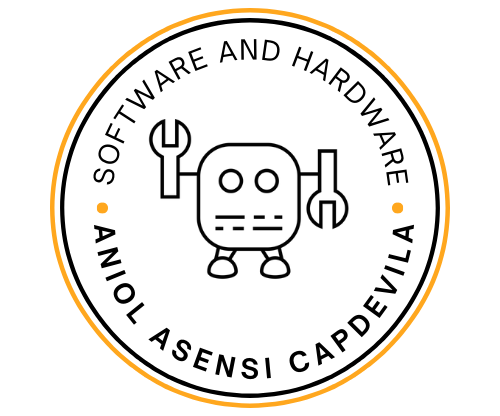Instal·lar OpenLDAP i Utilitats
Instal·lem OpenLDAP i les eines necessàries.
-sudo apt update
-sudo apt install slapd ldap-utils -y
Durant la instal·lació, et demanarà una contrasenya per l’usuari admin de LDAP.
Configurar la Base LDAP
Primer hem de generar una contrasenya segura per l’usuari admin de LDAP.
-sudo slappasswd
Introdueix una contrasenya segura i copia el hash generat.
{SSHA}wjs8f9h2nOAb+QhtmPEyF34+X8Jk27U1
Crear la Base de Dades LDAP
Crearem un fitxer base.ldif per definir la base LDAP (dc=grup-03,dc=local):
(CTRL + X, Y, ENTER)
Afegim aquesta base a LDAP:
sudo ldapadd -Y EXTERNAL -H ldapi:/// -f base.ldif
Crear l’Estructura LDAP (Departaments i Grups)
Ara crearem l’estructura de departaments i grups dins LDAP.
sudo nano estructura.ldif
Contingut del fitxer:
(CTRL + X, Y, ENTER)
Afegim l’estructura a LDAP:
-sudo ldapadd -x -D “cn=admin,dc=grup-03,dc=local” -W -f estructura.ldif
Afegir Usuaris a LDAP
Ara afegirem usuaris a LDAP.
sudo nano usuarios.ldif
Contingut del fitxer:
(CTRL + X, Y, ENTER)
Afegim els usuaris a LDAP:
sudo ldapadd -x -D “cn=admin,dc=grup-03,dc=local” -W -f usuarios.ldif
Comprovar que LDAP Funciona
Per veure que la base LDAP està correctament configurada:
ldapsearch -x -D “cn=admin,dc=grup-03,dc=local” -W -b “dc=grup-03,dc=local” “(objectClass=*)”
Això hauria de mostrar tots els usuaris i l’estructura creada.
Accedir a LDAP des del Navegador
Per administrar LDAP gràficament, instal·lem phpldapadmin:
sudo apt install phpldapadmin -y
Editem la configuració:
Edit
sudo nano /etc/phpldapadmin/config.php
Busquem aquesta línia:
$servers->setValue(‘server’,’base’,array(‘dc=example,dc=com’));
I la canviem per:
$servers->setValue(‘server’,’base’,array(‘dc=grup-03,dc=local’));
Guardem (CTRL + X, Y, ENTER) i reiniciem Apache:
sudo systemctl restart apache2
Ara pots accedir des del navegador a:
http://192.168.203./phpldapadmin
Usuari: cn=admin,dc=grup-03,dc=local
Contrasenya: La que vas posar abans